
Gom player播放器是一种本身装有视频播放所需的解码,及占用系统资源少,Gom player播放器并且能以最优秀的画质来观看多种格式影片的播放程序。Gom player播放器能够播放破损的视频文件、强大的字幕功能、支持多种播放列表、截图功能等等。
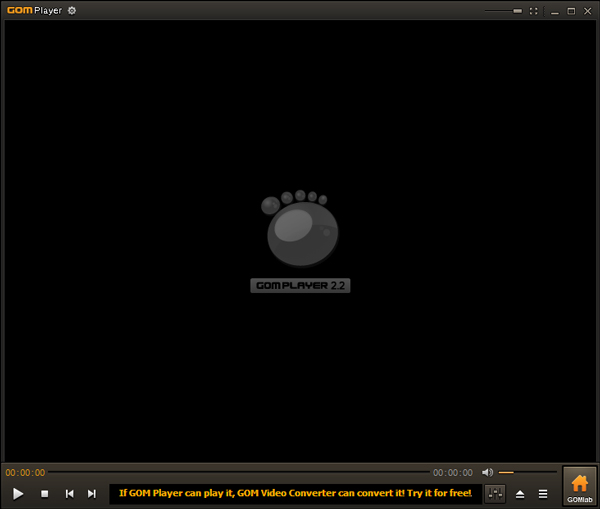
Gom player播放器软件特色
1、用于视频播放的最佳控制面板
提供各种附加功能以方便使用。
支持基本播放选项,包括字幕,
语言,字幕同步控件和屏幕截图。
2、无广告的
高级视频播放器
提供播放视频
但无需广告所需的所有功能。体验升级的GOM播放器。
3、平滑的UHD,4K
高分辨率播放
方便的视频播放器,产品设计
易于立即查找和理解。
4、高度用户友好的皮肤
和产品设计
通过用户友好的产品设计
和干净的皮肤方便地观看视频
Gom player播放器软件功能
1、自动下载解码器
自带大量解码器(包括XviD, DivX, FLV1, AC3, OGG, MP4, H263 and more) ,可支持绝大多数常见的视频文件。当遇到未知格式时,播放器会自动查找所需的解码器。
2、可播放破损的视频文件
可播放在下载过程中部分破坏的视频文件,而无需用户重新下载。更可支持播放尚未下载完的视频文件。
3、强大的字幕功能
支持 SMI,SRT,RT,SUB格式的字幕。用户可自定义字幕的位置、字体、大小等相关属性,支持卡拉OK模式,支持调整字幕时间
4、支持多种播放列表
可支持创建和播放多种列表格式,包括M3U,PLS,ASX.等。
5、支持多种媒体格式
能够支持 AVI,MPG,MPEG 和DAT等格式, 也能够支持Windows的流媒体格式 (WMV, ASF, ASX)截屏功能丰富的截屏功能,最高可支持连续截屏999张。
6、更多特性
还提供了音频均衡器,画面亮度调节、对比度调节、画面虚化、锐化等高级功能,支持定点循环播放功能和快进、倒放等功能。还有更多功能等待您的发掘。
Gom player播放器使用说明
1、下载并进行解压,双击运行exe,开始选择语言,这时,想要下载安装gom player播放器中文版的即可选择简体中文;
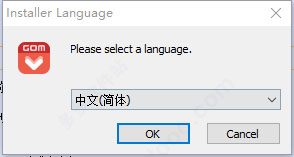
2、接着依提示和自身需求来进行安装;
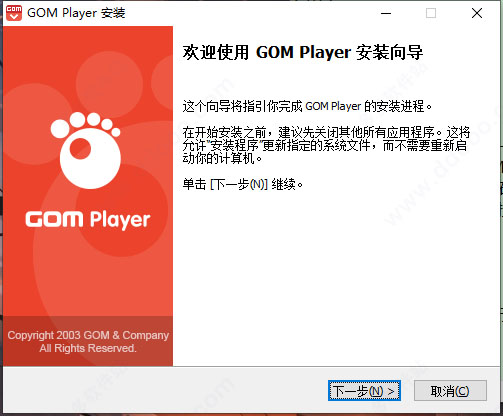
3、安装完成后即可运行,不过使用该软件可以执行四种类型的截图操作:截图,连续截图,连续快速截图(多个截图生成一张图片)以及连续快速截图(生成多张图片)。 需要注意的是在播放DVD时所有的截图功能都不可用
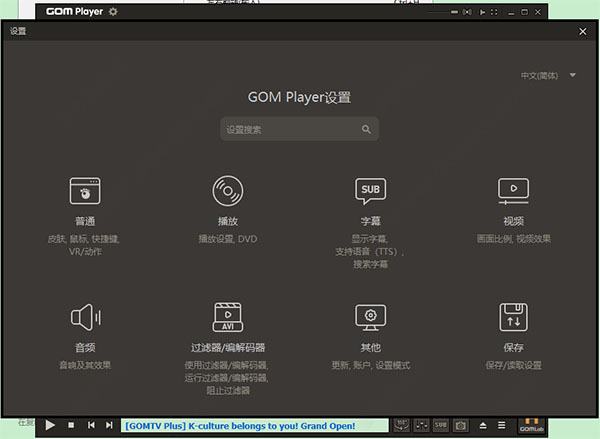
4、截图
(1)复制当前画面:打开GOM菜单(点击GOM Player主界面左上角的GOM图标或是在GOM Player的播放界面点击鼠标右键),找到视频选项选择在视频选项下的“复制当前画面”。
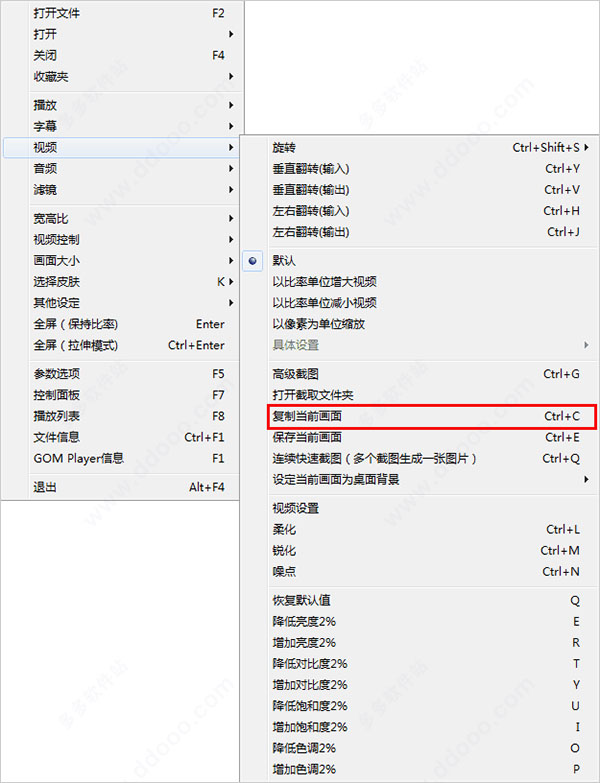
用户也可以直接使用快捷键[Crtl] + [C]复制当前画面。
在复制当前画面之后点击快捷键[Ctrl] + [V]粘贴当前画面到所希望保存的位置。
(2)保存当前画面:打开GOM菜单(点击GOM Player主界面左上角的GOM图标或是在GOM Player的播放界面点击鼠标右键),找到视频选项、 选择在视频选项下的“保存当前画面”。
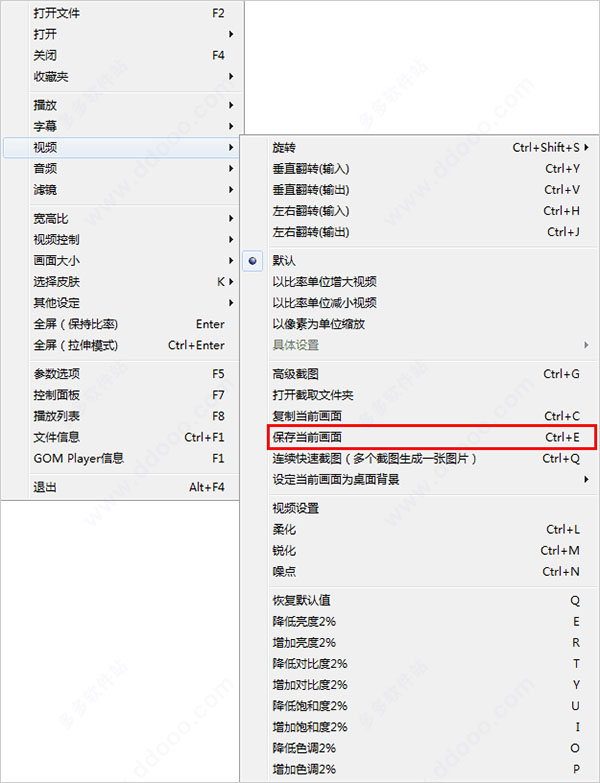
用户也可以直接使用快捷键[Ctrl] + [E] 保存当前画面。
用户可以从GOM菜单中打开截取文件夹。选择在“视频”选项中的“打开截取文件夹”。
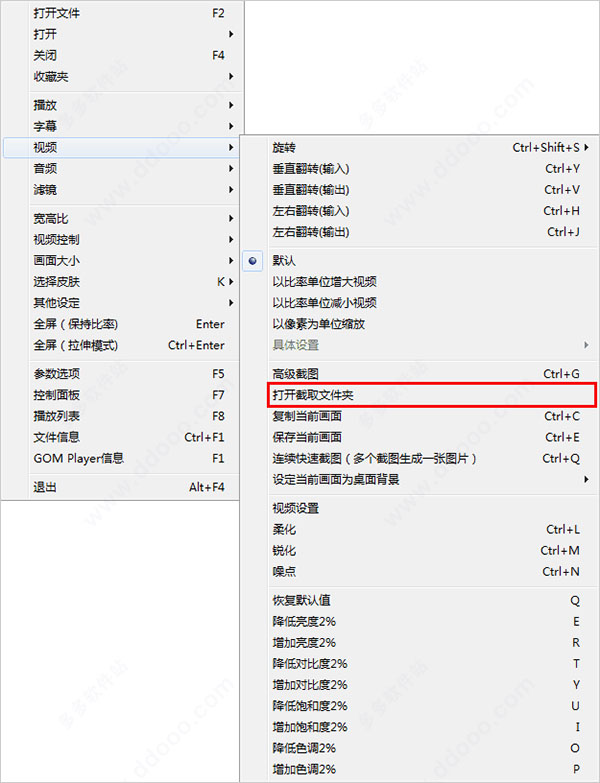
(3)连续截图
“连续截图”允许用户连续截取图片。用户需要打开“高级截图”窗口来设置连续截图。 用户可以通过GOM菜单或是点击快捷键[Ctrl] + [G]来打开高级截图窗口。
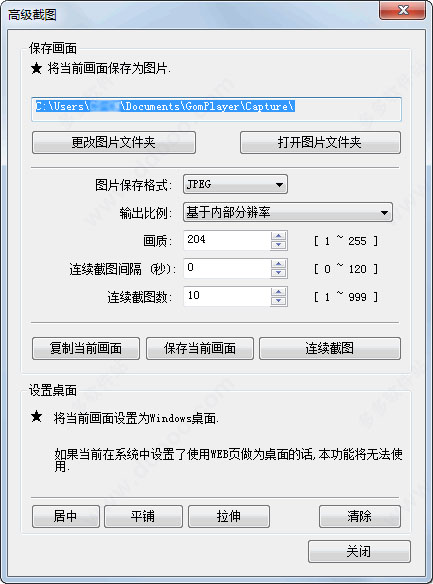
5、创建GIF动画
用户可以使用创建GIF动画功能将截取的GIF动画上传到比较流行的SNS社交网站(如微博等)。需要注意的是在播放DVD或SWF,禁用内部滤镜时无法使用该功能。
打开 “高级截图” (Ctrl+ G)界面,并且选择图片保存格式为“GIF动画” 。用户也可以在高级截图界面设定输出比例,画质,FPS(帧/ 秒),大小限制(MB)。设置完毕后按“开始创建GIF动画” ,在希望结束时按“结束创建GIF动画” 即可。
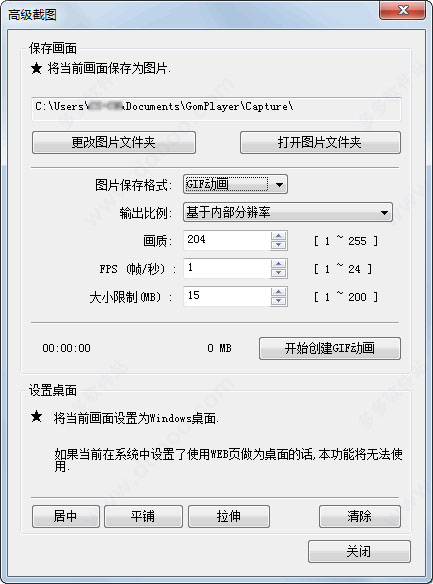
FPS(帧/ 秒)
当图片的保存格式设置为GIF动画时的设置选项。帧率的设置,设定1秒钟内的帧数。可以设置为1~24。
大小限制(MB)
当图片的保存格式设置为GIF动画时的设置选项。设置所保存的GIF动画的大小,可以设置为1~200。很多网页服务的上传大小限制为15MB,所以我们建议截取的GIF动画大小也在15MB以下。
6、连续快速截图(多个截图生成一张图片)
“连续快速截图(多个截图生成一张图片)”是指将既定数量的缩略图与文件信息结合,生成一个图片文件。下图为使用GOM Player进行连续快速截图(多个截图生成一张图片)的实例。
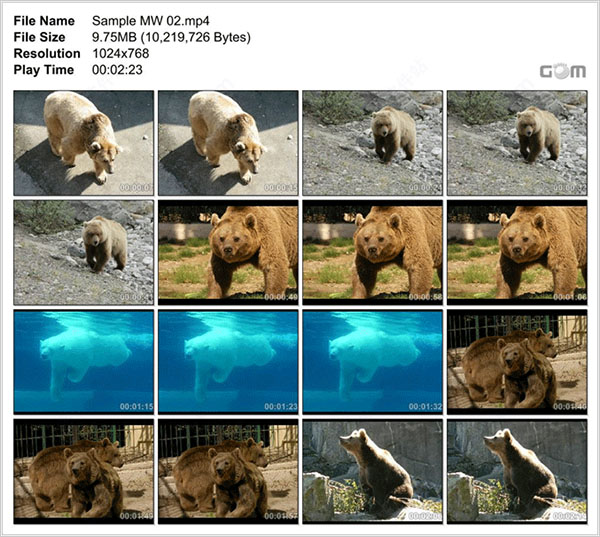
(1)使用连续快速截图(多个截图生成一张图片),首先需要打开一个视频文件,其次打开在GOM菜单中的“连续快速截图(多个截图生成一张图片)”
(2)点击“连续快速截图(多个截图生成一张图片)”选项将会打开画面输出窗口。
(3)在画面输出窗口中用户可以编辑关于连续快速截图(多个截图生成一张图片)的设置,例如保存路径,图片文件的格式等。
Gom player播放器常见问答
1、GOM Player如何翻转画面?
答:1、首先我们打开GOM Player软件,按下快捷键“F2”,将想要旋转画面的视频添加进来
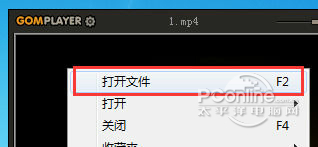
2、添加完之后再其界面右击,选择“视频”,点击“选择”
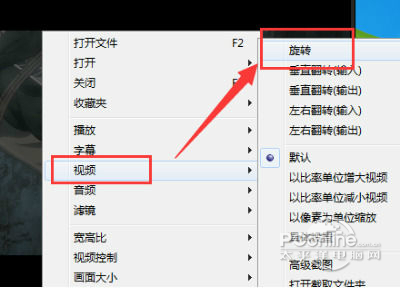
3、接着根据视频的旋转程度在“旋转”中选择对应的角度将视频转正就可以了
2、Gom Player播放速度如何放慢?
答:打开gom player, 在播放区点击右键,选择播放 - 慢放即可。
Gom player播放器更新日志
[增加新功能]
1.支持apng格式
[功能的改进]
1.添加了复制到剪贴板右键单击字幕区域中的菜单
2.渲染jpeg时处理旋转信息
[VOC和错误修复]
1.修复了在某些环境中关闭图层时出现的问题
2.修复了某些内置ASS字幕下的隐形现象
3.改进了使用键盘导航时发生的延迟
4.修复播放某些avi文件时发生的搜索错误
5.修复了在4K监视器上播放FullScreen时发生的帧丢失
| 今天推荐游戏软件~ | |||
| 橙光游戏 | |||
| 怪我太善良 | 这不科学 | 妃容天下 | 末世之光 |
| 手机软件 | |||
| 全能识图王 | Xposed框架 | 天虹appv4.2.8 | KIPPIK电商 |
| 单机游戏 | |||
| 孤岛惊魂 Far Cry 5 | 三国志13威力加强版 | 上古卷轴5天际中文版 | 黑暗之魂重置版 |
| 电脑应用 | |||
| 猎豹浏览器 | 3DM网游加速器 | 向日葵企业版 | MuMu模拟器 |

151.03MB|多媒体类
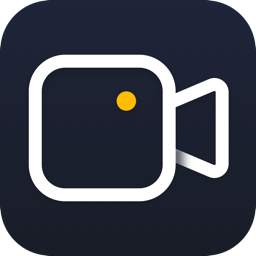
1.56MB|多媒体类

362MB|多媒体类
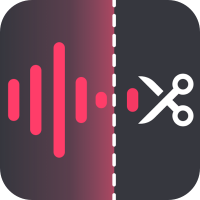
5.39MB|多媒体类

4.24MB|多媒体类

32.32MB|多媒体类

1.69MB|多媒体类
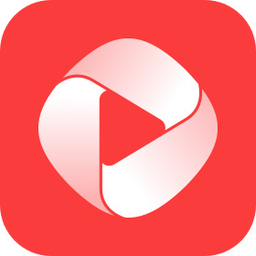
1024 bytes|多媒体类

34.8 MB|多媒体类
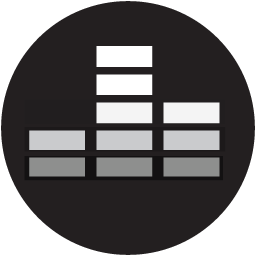
18.26 MB|多媒体类
对于您的问题快深感抱歉,非常感谢您的举报反馈,小编一定会及时处理该问题,同时希望能尽可能的填写全面,方便小编检查具体的问题所在,及时处理,再次感谢!